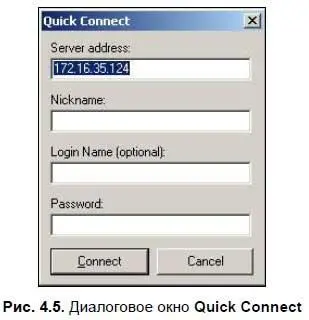• Show servers containing(Искать серверы, в названии которых содержится определенное слово). Это слово вы должны ввести в поле, которое находится справа;
• Show servers starting with(Искать серверы, название которых начинается с определенного слова). Это слово вы тоже должны указать в поле, которое находится справа.
♦ User Filter(Фильтрация по количеству пользователей, находящихся в данный момент на сервере):
• Show all(Искать все серверы);
• Only empty servers(Искать только серверы, на которых в данный момент нет посетителей);
• Only servers with atleast… people(Искать только серверы, на которых не меньше… посетителей);
• Only servers with… people max(Искать только серверы, на которых не больше… посетителей);
• Only full servers(Искать только заполненные серверы). Максимально возможное число посетителей на сервере устанавливается администратором в настройках программы-сервера.
♦ Country Filter(Фильтрация по стране или континенту):
• Show all(Искать все серверы, независимо от того, в какой стране они физически находятся);
• можно сузить круг поиска, ограничившись Европой или только Восточной Европой;
• можно выбрать конкретную страну. Например, Россия, Украина и Белоруссия находятся по маршруту Europe | Eastern Europe | (Russian Federation, Ukraine, Belarus). Забавно, что разработчики программы предлагают нам совершить поиск даже в Антарктике. Интересно, кто там успел установить сервер, мадагаскарские пингвины что ли?
На этом настройки фильтрации заканчиваются. Все выбранные вами изменения вступят в силу сразу же после нажатия кнопки Ok.
Обычно в первый раз выбирают поиск всех серверов, не защищенных паролем в конкретной стране, т. е. поближе к вашему месту жительства. Так качество связи будет лучше, особенно в том случае, если у вас низкоскоростной Интернет. Если вы хотите разговаривать с иностранцем, тоже выбирайте сервер поближе к вашему дому. У него ведь линии связи наверняка высокоскоростные, поэтому задержек в речи он ощущать не будет, а вот для вас такой выбор — большой плюс, особенно если вы живете в деревне Васюки, где имеется только один низкоскоростной модем для всех тружеников села.
После того как вы измените фильтр и еще раз для пущей надежности обновите список, в окне Web Server List(см. рис. 4.3) появятся все серверы, которые доступны на данный момент времени. Выбрав один из них и нажав кнопку Connect(Подсоединиться), вы запросто сможете к нему подключиться.
Для того чтобы впредь не искать этот сервер, вы можете поместить его в свою адресную книгу. Для этого нажмите кнопку Copy to local Addressbook(Скопировать в локальную адресную книгу), и этот сервер перекочует на первую вкладку в список серверов.
Настройка соединения без занесения его в адресную книгу
Иногда нет необходимости вносить координаты сервера в свою адресную книгу, нужно просто к нему подключиться на некоторое время, а потом крепко-накрепко о нем позабыть. Что ж, на этот случай разработчики предусмотрели так называемый Quick Connect(Быстрое соединение) и тоже поместили его в меню Connection(Соединение). При выборе этого пункта меню на экране открывается диалоговое окно (рис. 4.5), в котором нужно указать:
♦ адрес сервера;
♦ ник, под которым вы появитесь на сервере;
♦ имя зарегистрированного пользователя;
♦ пароль.
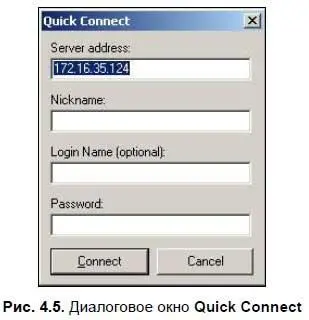
Впрочем, можно ограничиться вводом только адреса сервера. Если вы не введете ник, то сервер присвоит его вам сам. Это, конечно, не совсем красиво, но допустимо. Имя пользователя и пароль не обязательны, если вы входите на сервер анонимным пользователем. Это тоже вполне допустимо, хотя и ставит вас в рамки больших ограничений по правам.
Для того чтобы закрыть текущее соединение, достаточно воспользоваться пунктом меню Disconnect(Отсоединиться), который тоже находится в группе Connection.
Окно программы-клиента TeamSpeak
Итак, соединение с сервером состоялось, и вы в первый раз почувствовали себя настоящим пользователем программы TeamSpeak. Окно программы преобразилось, и в каждой ее части появились какие-то записи, с которыми нам сейчас и предстоит разобраться (рис. 4.6).
Читать дальше
Конец ознакомительного отрывка
Купить книгу